


我们安装好win7系统之后,默认的电脑分辨率不是很好,一些小伙伴想要设置一下win7电脑分辨率,那么win7怎么设置电脑屏幕刷新率呢?针对这个问题小编今天来给大家讲解一下win7怎么设置电脑屏幕刷新率的操作方法,一起来看看吧。
win7电脑屏幕刷新率的调整方法:
第一步:首先鼠标右键点击win7系统桌面的空白地方,在弹出的菜单中选择【屏幕分辨率】选项。
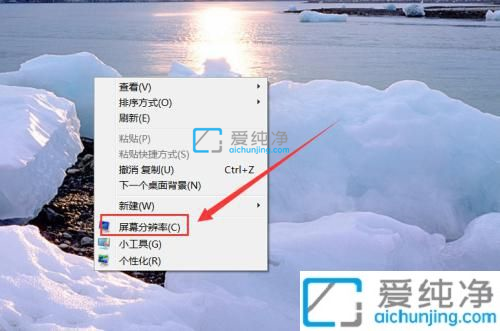
第二步:在打开的屏幕分辨率窗口中,鼠标点击【高级设置】选项。
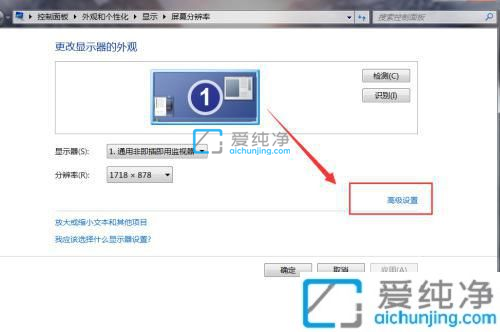
第三步:在打开的高级设置窗口中,切换到【监视器】选项卡,点击下拉 屏幕刷新频率 选项的下拉框,选择刷新评率后,点击下方的确定按钮就可以进行更改了。
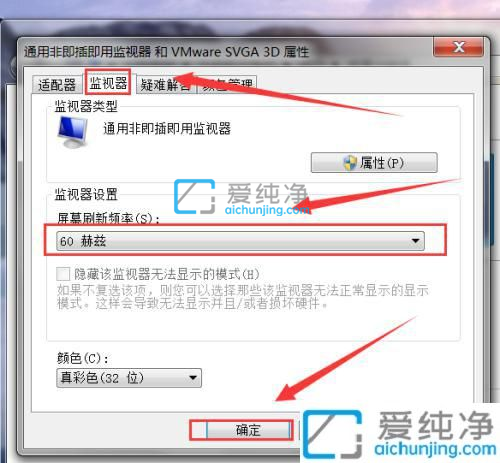
以上就是小编告诉大家的win7怎么设置电脑屏幕刷新率的方法,大家可以按照上面的方法来操作就可以了,更多精彩资讯,尽在爱纯净。
| 留言与评论(共有 条评论) |